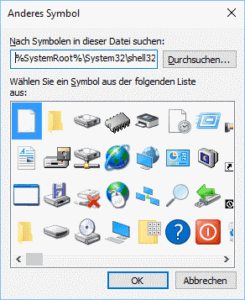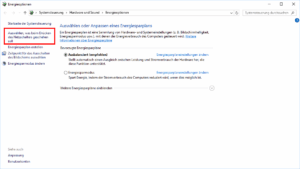Windows schneller herunterfahren – das klappt über einen neuen Eintrag im Startmenü oder den normalen Netzschalter und der passenden Einstellung.
Windows 8 und 10: Schneller Ausschalten übers Startmenü
- Klicken Sie mit der rechten Maustaste auf eine freie Stelle am Desktop
- Wählen Sie im Kontextmenü Neu – Verknüpfung.
- Geben Sie im erscheinenden Dialog im als Speicherort ein: shutdown /s /t 0
- Klicken Sie auf Weiter.
- Als Name für die Verknüpfung wählen Sie eine passende Bezeichnung, wie „Herunterfahren“.
- Schließen Sie den Vorgang mit Fertigstellen ab.
- Klicken Sie die soeben angelegte neue Verknüpfung rechts an
- Wählen Sie Eigenschaften und dann Anderes Symbol
- Ignorieren Sie die erscheinende Fehlermeldung.
- Suchen Sie sich aus der Liste ein passendes Symbol aus, wie etwa den roten Ausschalter rechts unten und bestätigen mit OK.

Suchen Sie sich ein passendes Symbol für die Verknüpfung aus. - Zum Schluss klicken Sie die Verknüpfung nochmals an und wählen An ‚Start‘ anheften.
Nun haben Sie den Ausschalter direkt im Startmenü. Wenn Sie möchten, können Sie das Symbol noch so verschieben, dass es für Sie ganz bequem erreichbar ist.
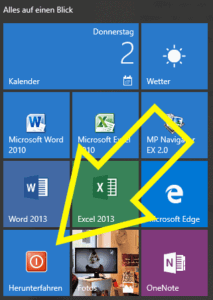
Den Netzschalter am Computer zum Herunterfahren nutzen
Früher war dieser Knopf ja verpönt, weil er den PC plötzlich stromlos gemacht hat, was zu Datenverlusten führte.
Inzwischen aber gibt er eigentlich nur dem Mainboard ein Signal. Was dabei passieren soll, legen Sie in Windows fest:
- Gehen Sie zu den Energieoptionen, entweder durch Eingabe dieses Stichworts im Suchfeld oder über Systemsteuerung – Hardware und Sound – Energieoptionen.
- Klicken Sie auf der linken Seite auf das Link Auswählen, was beim Drücken des Netzschalters passieren soll.
- Nun sehen Sie rechts von dem symbolisierten Netzschalter eine Listbox, in der Sie die gewünschte Aktion festlegen können.

Hier können Sie bestimmen, was der Netzschalter bewirken soll. - Neben dem Herunterfahren können Sie zum Beispiel auch den Modus Energie sparen wählen. Dann ist der PC blitzschnell wieder benutzbar, weil nicht vollständig ausgeschaltet.
Falls der Computer unversehens aus dem Energiesparmodus aufwacht, können Sie nachsehen, welches Gerät das bewirkt hat.
Wichtig: Unabhängig davon, was Sie in den Einstellungen setzen: Wenn Sie einige Sekunden auf dem Ausschalter drücken, wird dem PC rigoros der Strom gekappt. Das ist das letzte Mittel für Notfälle, wo der Computer gar nicht mehr reagieren mag.
Windows 7: Ausschaltknopf zum Herunterfahren konfigurieren
Recht prominent rechts im Startmenü von Windows 7 prangt der Button Herunterfahren. Wenn Sie ihn anklicken, führt das System den Energiesparmodus aus.
Die Aktion, die der Knopf auslöst, können Sie aber ganz einfach ändern und so die gewünschte Ausschaltvariante bequem erreichbar machen.
So ändern Sie die Wirkung des Buttons Herunterfahren
Klicken Sie mit der rechten Maustaste auf den Knopf und wählen die Option Eigenschaften.
Nun sind Sie in Eigenschaften der Taskleiste und des Startmenüs gelandet, haben aber gleich den richtigen Tab offen.
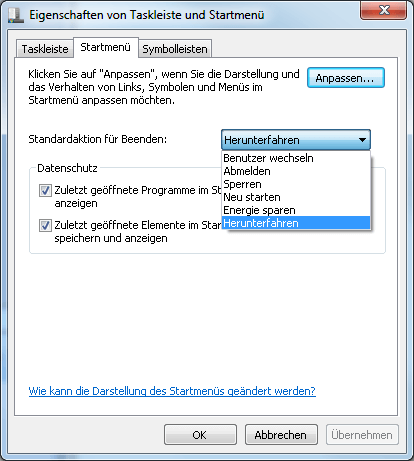
Gehen Sie auf die Auswahlliste hinter Standardaktion für Beenden und wählen Sie die gewünschte Aktion. Nur die Variante Herunterfahren schaltet den PC richtig aus.
Je nach Hardware wird vielleicht auch dabei noch ein wenig Strom gezogen, etwa um Wake-on-LAN zu unterstützen. Damit Sie ganz sicher sind, dass keine Energie mehr verbraucht wird, schalten Sie den PC am Netzteilschalter an der Rückseite oder eine abschaltbare Stromleiste aus.